So planen oder verzögern Sie die E-Mail-Zustellung in MS Outlook
Verschiedenes / / February 10, 2022

Waren Sie jemals in einem Szenario, in dem Sie zu einer bestimmten Uhrzeit und an einem bestimmten Tag eine oder mehrere E-Mails versenden wollten, aber wussten, dass Sie dazu nicht in der Lage sein würden? Dafür kann es mehrere Gründe geben, z. B. eine ungünstige Zeit, Ihr voller Terminkalender oder die Nichtverfügbarkeit eines Computers oder Telefons.
Dafür gibt es zwar eine praktische Lösung Gmail, in Form von Boomerang, habe ich nicht viel für andere E-Mail-Dienste entdecken können. Was ich meine, ist in der Lage zu sein, Nachrichten zu verfassen und ihre Lieferung planen oder verzögern zu einer ganz bestimmten und genauen Zeit/Tag.
Der Trick ist jedoch für MS Outlook-Benutzer sehr einfach. Und seit ich den Client verwende, ist er für mich wie ein Lebensretter. Hier sind die Schritte.
Schritte zum Planen von Outlook-Mails
Alles, was Sie tun müssen, ist, Ihre E-Mails ein wenig zu planen und diesen zwei einfachen Schritten zu folgen.
Schritt 1: Beginnen Sie mit dem Erstellen einer neuen E-Mail-Nachricht. Navigieren Sie zu
Optionen Registerkarte und klicken Sie auf Verzögerte Lieferung unter dem Abschnitt für Mehr Optionen.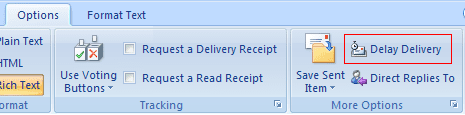
Schritt 2: Unter Lieferoptionen, aktivieren Sie das Kontrollkästchen Lesung Nicht vorher liefern. Legen Sie dann das Datum und die Uhrzeit fest, zu der Ihre E-Mail versendet werden soll.
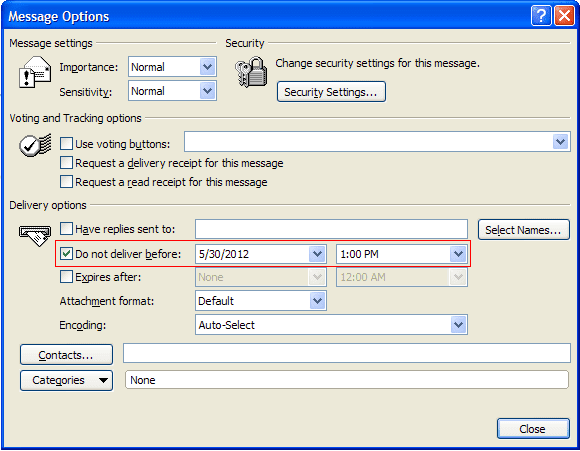
Optional: Die beiden obigen Schritte reichen aus, um das zu konfigurieren, was Sie benötigen. Was aber, wenn eine Störung auftritt und Ihre Nachricht nicht zum richtigen Zeitpunkt zugestellt wird? Was ist, wenn es zu einem Zeitpunkt (später als gewünscht) zugestellt wird, so dass die Post keine Bedeutung hat?
Sie möchten lieber, dass die Post nicht zugestellt wird, wenn nicht rechtzeitig. Daher empfehle ich, dass Sie auch das Kästchen lesen überprüfen Läuft ab nach und stellen Sie ein Datum und eine Uhrzeit dagegen ein. Dies würde bedeuten, dass die E-Mail nach Ablauf der Zeit nicht zugestellt/zugestellt wird, wenn der Zeitplan aus irgendeinem Grund fehlschlägt.
Schritt 3: Schlag auf Nah dran und seien Sie versichert, dass die Nachricht im Postausgang verbleibt, bis das festgelegte Datum und die festgelegte Uhrzeit eintreffen. Sobald dies der Fall ist, wird Ihre Nachricht wie gewohnt zugestellt.
Notiz: Denken Sie daran, dass Ihre Maschine aktiv sein sollte Internetverbindung und MS Outlook läuft in diesem Moment. Das sollte kein Problem für dich sein, hoffe ich.
Fazit
Damit können Sie Ihren Chef leicht täuschen; Planen Sie E-Mails und lassen Sie ihn glauben, dass Sie noch im Büro sind, während Sie mit Ihren Freunden einen Film ansehen. Einfach richtig? Nun, ernsthafter gesagt, dies ist sicherlich eine coole Funktion in MS Outlook und manchmal wirklich hilfreich.
Vor allem, wenn Sie mit Teamkollegen kommunizieren müssen, die in verschiedenen Schichten arbeiten und Sie nicht während Ihrer Arbeitszeit Mails versenden möchten, nur weil (s) er sie aus dem überfüllten Posteingang vermissen würde. Vielmehr würde Ihre Post, wenn sie zugestellt wird, wenn der Empfänger am Schreibtisch ist, sofort Aufmerksamkeit erregen.
Zuletzt aktualisiert am 03. Februar 2022
Der obige Artikel kann Affiliate-Links enthalten, die Guiding Tech unterstützen. Dies beeinträchtigt jedoch nicht unsere redaktionelle Integrität. Die Inhalte bleiben unvoreingenommen und authentisch.



